使用网关连接到 Administration Server
当将 Kaspersky Secure Mail Gateway 连接到 Kaspersky Security Center Administration Server 时,您可以选择以下使用网关的选项之一:
- 禁用网关
- 启用网关
- 启用将网络代理用作网关
默认情况下,在连接到 Administration Server 时禁用网关,直接建立与 Kaspersky Security Center 的连接。
要在将 Kaspersky Secure Mail Gateway 连接到 Administration Server 时禁用网关,在用于配置 Kaspersky Secure Mail Gateway 与 Kaspersky Security Center 的连接的向导窗口中执行以下操作:
- 选择“网关模式”设置。
- 确保“网关模式”设置设置为“不使用”。
- 如果“网关模式”设置具有任何其他值,则按住 Enter 键直到“网关模式”设置的值更改为“不使用”。
要在将 Kaspersky Secure Mail Gateway 连接到 Administration Server 时启用网关,在用于配置 Kaspersky Secure Mail Gateway 与 Kaspersky Security Center 的连接的向导窗口中执行以下操作:
- 选择“网关模式”设置。
- 按住 Enter 键直到“网关模式”设置的值更改为“使用网关”。
- 选择“网关”设置。
- 按 Enter。
将打开一个输入网关地址的窗口(请参见下图)。
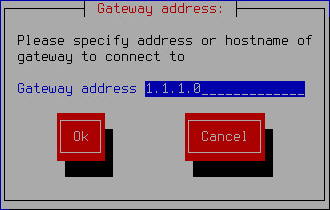
输入用于连接 Administration Server 的网关的地址
- 输入您想要用于连接到 Kaspersky Security Center Administration Server 的网关的 DNS 名称或 IP 地址。
- 点击“确定”。
要在将 Kaspersky Secure Mail Gateway 连接到 Administration Server 时启用使用网络代理作为网关,在用于配置 Kaspersky Secure Mail Gateway 与 Kaspersky Security Center 的连接的向导窗口中执行以下操作:
- 选择“网关模式”设置。
- 按住 Enter 键直到“网关模式”设置的值更改为“用作网关”。
继续在用于配置 Kaspersky Secure Mail Gateway 与 Kaspersky Security Center 的连接的向导窗口中检查 Kaspersky Secure Mail Gateway 与 Kaspersky Security Center 的连接。